-
關於 VIVE Sync
-
準備開始
-
安排和管理會議
-
向觀眾展示
-
您可以使用的工具
-
存取電腦
-
在 VIVE Sync 中使用追踨功能
-
使用 VIVE Flow 中的 VIVE Sync
-
在電腦和行動裝置上使用 VIVE Sync
-
解決方案和常見問答集
-
常規
- 有多少人可以加入 VIVE Sync 會議?
- 使用 VIVE Sync 和 PC VR 頭戴式裝置時有哪些系統需求?
- 與 VIVE Sync 相容的裝置有哪些?
- 使用不同虛擬實境頭戴式裝置的人可以加入同一場 VIVE Sync 會議嗎?
- VIVE Sync 支援哪些語言?
- VIVE Sync 能否和 Oculus 虛擬實境頭戴式裝置相容?
- VIVE Avatar Creator 應用程式是什麼?哪裡可以找到此應用程式?
- 可以在 VIVE Sync 會議中分享的檔案類型有哪些?
- 上傳檔案到會議室時,檔案大小限制是多少?
- 我可以同時開啟幾個檔案和內容視窗?
- 為何我無法在 iPad 或 iPhone 上登入 VIVE Sync 網站?
- 如何傳送功能要求、意見回報及建議給 VIVE Sync 團隊?
- 網路管理員必須針對 VIVE Sync 啟用哪些連接埠?
-
影片
-
VIVE Sync 會議
-
在手機上使用檢視模式
智慧型手機版的 VIVE Sync 支援檢視模式,讓您在手機上就能加入 VIVE Sync 會議。
參加會議
使用 HTC 帳號登入後,如果您有即將到來的會議,VIVE Sync 會顯示行事曆面板。
選取行事曆面板中的一項會議,然後按一下參加。
您可能也會收到 VIVE Sync 會議的邀請電子郵件。如需詳細資訊,請參閱參加 VIVE Sync 會議。
瀏覽虛擬空間
在檢視模式下於虛擬空間四處移動的方式如下:
- 拖曳畫面以便轉身並看看周遭空間。
- 點選可從一個點移到另一個點。
按鈕控制項
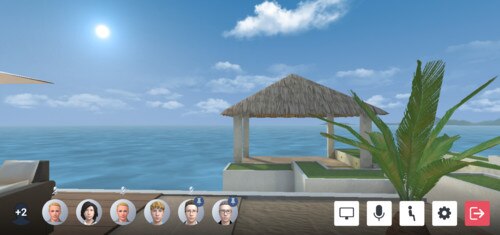
應用程式中的按鈕控制項與電腦檢視模式中的按鈕控制項相同。如需詳細資訊,請參閱以下主題: .
這對您有幫助嗎?
是
否
送出
感謝您!您的意見回報可協助他人查看最實用的資訊。